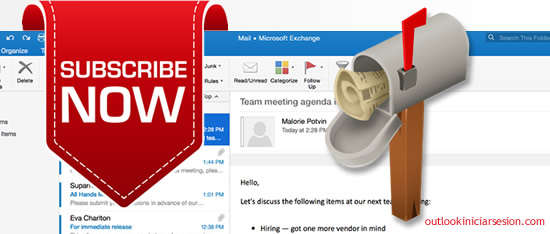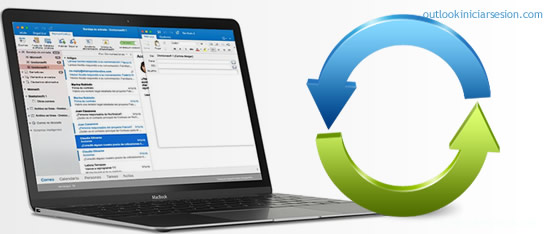
La evolución de las aplicaciones de correos ha sido exponencial, las funciones habituales de enviar, responder y reenviar correos se han convertido en las funciones más básicas, que con el tiempo se le han añadido características que le han otorgado una experiencia notoriamente diferenciada.
Aprovechar al máximo las funciones de Outlook depende de cuanto conozcas su plataforma, por ello debes considerar la importancia de educarte sobre esta extraordinaria herramienta, y saber hasta donde puedes utilizarla.
En esta oportunidad en Outlook iniciar Sesión aprenderás cuales funcionalidades del correo de Outlook con Suite Sync for Microsoft son compatibles y cuales son incompatibles, y todo lo que necesitas saber para usar como un experto tu correo de Outlook.com con esta famosa integración.
Empecemos, si bien utilizar la app de correo de Outlook con G Suite Sync for Microsoft Outlook (conocida por sus siglas GSSMO) es similar que utilizar Outlook con cualquiera de los servicios clásicos de correo alojado, veamos cuales funciones particulares de Outlook son compatibles con GSSMO:
- Aceptar o rechazar una invitación de calendario en el mismo mensaje de invitación de manera fácil y directa
- Las clásicas funciones de correo, como lo haces normalmente. (redactar, responder, reenviar mensajes de correo)
- Organización y administración de los mensajes en carpetas, con marcas, categorías y recordatorios.
- Autorizar el acceso a otra persona en tu bandeja de entrada permitiéndole enviar y responder mensajes en tu nombre. Para eliminar mensajes de tu bandeja requerirá tener la versión 1.7 o posterior de GSSMO.
- Averiguar sobre una dirección de correo en los contactos utilizando el autocompletado. Al empezar a escribir el nombre que buscas en el campo, podrás visualizar las opciones que más coincidan, también puedes usar esto si buscas una dirección de un grupo o salas de reuniones.
Estas son las principales funciones compatibles que podrás realizar con perfecta normalidad, que seguramente conoces bien y pese a tratarse de una integración se mantienen dichos procesos sin alteraciones significativas.
Ahora en Outlook iniciar sesión veamos esas funciones que G Suite Sync for Microsoft Outlook (GSSMO) no acepta en el correo de Outlook.
Desde ahora la recuperación de elementos eliminados, tiene sus limitaciones, pues si realizaste el vaciado de la carpeta de elementos eliminados, ya no podrás usar la función del menú de herramientas para realizar la recuperación de los mensajes. De hecho no dispone este menú, así que toma tus previsiones al momento de eliminar definitivamente un elemento.
Normalmente en Outlook, envías un correo con el nivel de importancia que consideres marcándolo como "Importante" o con "Prioridad baja", sin embargo estos valores no se sincronizan con GSSMO en la nube, por lo tanto, el usuario no la visualiza.
Las carpetas públicas con GSSMO es una de las funcionalidades que no se encuentra disponible en el menú de navegación de Outlook. Tampoco podrá compartir cualquiera de las carpetas del buzón de correo con otro usuario de Outlook ya que no se encuentra habilitada la configuración de permisos.
En cuanto a las confirmaciones de entrega, debes saber que mientras uses GSSMO no recibirás ninguna en Outlook, no obstante podrás solicitar una confirmación de lectura siempre y cuando el destinatario del correo sea usuario de Outlook y tenga habilitada las confirmaciones de lectura. Y si requieres recuperar un mensaje que recién has enviado a un contacto, lamentablemente Gmail no permite recuperar mensajes, en este caso el destinatario recibirá el mensaje original y luego otro adicional que informa que deseas recuperarlo.
Estas han sido las principales funcionalidades que no son compatibles en Outlook.com al usar la G Suite Sync for Microsoft Outlook, lo cual te permitirá sacar tus propias conclusiones, posiblemente algunas funciones han sido incorporadas pero no funcionen como tu acostumbras.